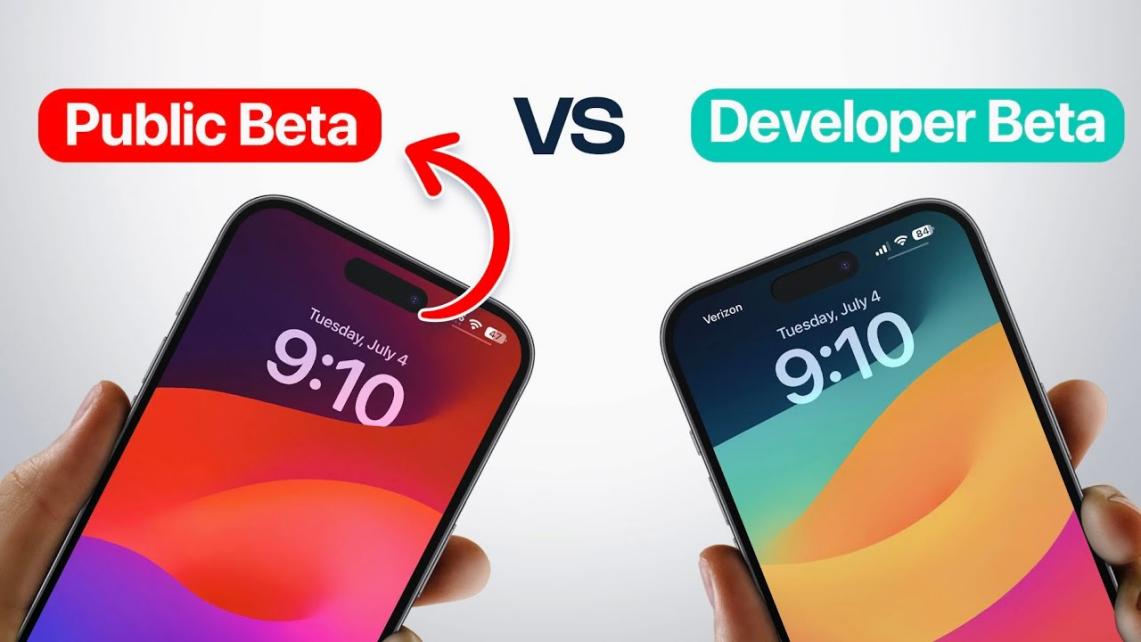Guida Completa per Risolvere quando la Password dell’Apple ID Non Funziona
 Lorenzo Adomani
Lorenzo Adomani- Aggiornato 2023-07-25 a Riparare iPhone
L'ID Apple memorizza la maggior parte delle informazioni preziose del telefono e consente di accedere ai dati in qualsiasi momento e ovunque. È un archivio affidabile dei vostri dati e una fonte importante per accedere a diverse funzioni del vostro telefono (come iTunes e l'App Store). Pertanto, se il passcode dell'iPhone non funziona, vi ritroverete bloccati. C'è una crescente preoccupazione tra gli utenti che si trovano a dover fronteggiare il problema della password di Apple iPhone/iCloud che non funziona. Se siete tra gli utenti più preoccupati, siamo sempre a disposizione per risolvere il problema. Qui vi proponiamo una guida completa e dettagliata su come risolvere il problema della password dell'ID Apple non funzionante.
- Parte 1: Perché la Password Apple Non Funziona
- Parte 2: Soluzioni Generiche se l’Apple ID Non Funziona
- Parte 3: Cosa Fare se la Password di iTunes Non Funziona
- Parte 4: Cosa Fare se la Password di iCloud Non Funziona
- Parte 5: Soluzione Definitiva per Risolvere quando l’Apple ID Non Funziona
- Parte 6: Domande Frequenti sull’Apple ID che Non Funziona
Parte 1: Perché la Password Apple Non Funziona
Molte persone hanno riscontrato i seguenti problemi:
- Password Apple che non funziona
- Apple ID nuovo che non funziona
- Password di iCloud non funziona
- Password di iTunes non funziona
I motivi possono essere vari. Di solito è dovuto a un problema del server Apple o a qualcuno che ha cambiato la password dell'ID Apple. Numerosi metodi possono aiutarvi a risolvere il problema. Discutiamone in dettaglio.
Parte 2: Soluzioni Generiche se l’Apple ID Non Funziona
Resetta la Password del tuo Apple ID Usando l’App Trova il mio iPhone
Trova il mio iPhone è un'interessante applicazione fornita da Apple ed è utile per risolvere il problema del nuovo ID Apple non funzionante. Seguite questi semplici passaggi per reimpostare la password del vostro Apple ID.
1. Aprire l'applicazione Trova il mio iPhone. All'avvio dell'applicazione, verrà visualizzata un'interfaccia di accesso.
2. Fare clic su Dimentica password e inserire la password dell'iPhone. Alla conferma della password, verrà chiesto di inserire la nuova password.
3. Digitate la nuova password e poi toccate "Cambia". Fatto, la password dell'ID Apple è stata reimpostata con successo.

Reset your Apple ID Password Using Apple Support App
Per la stragrande maggioranza delle persone, il metodo sopra descritto di solito funziona. In alcuni casi, se il problema non viene risolto, è possibile provare questo metodo utilizzando l'app Supporto Apple. Ecco la procedura da seguire.
1. Aprire l'app Supporto Apple dal vostro iPhone. Toccare "Ottieni assistenza" e scegliere l'ID Apple.
2. Dopo aver toccato l'ID Apple, scegliere "Dimentica la password dell'ID Apple". Toccare "Inizia" e selezionare "Un altro ID Apple".
3. Inserire il vostro ID Apple e toccare Avanti. L'App di supporto Apple verificherà la vostra identità tramite messaggio o e-mail.
4. Dopo l'esito positivo della verifica, l'applicazione chiederà di "Inserire la password". Inserire la password dell'iPhone.
5. Scegliere una nuova password e toccare "Cambia". Ottimo! Ora la password dell'ID Apple è stata aggiornata con successo.
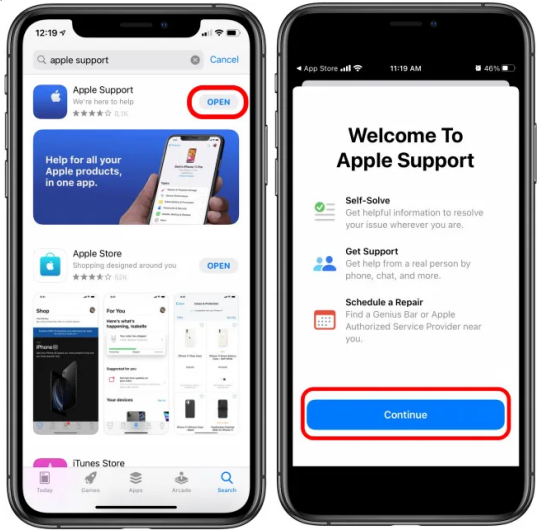
Resetta la Password dell’Apple ID con il Sito Web My Apple ID
Un altro metodo per reimpostare la password dell'ID Apple è la reimpostazione tramite il sito web My Apple ID. Questa tecnica è più semplice rispetto alle altre. Seguite i passaggi seguenti per completare la reimpostazione.
1. Aprire il sito web My Apple ID. Toccare Ho Dimenticato la password dell'ID Apple e inserire il vostro ID Apple.
2. Apple confermerà la vostra identità. È possibile verificare il proprio ID Apple tramite e-mail o rispondendo alla domanda di sicurezza.
3. Dopo l'esito positivo della verifica, "Immettere la nuova password" e quindi fare clic su Aggiorna password. Ottimo! La password dell'ID Apple è stata reimpostata con successo.
Crea un Nuovo Account Apple:
Non dimenticate che potete anche creare un nuovo account Apple. La creazione di un account Apple è semplicissima. Per creare un nuovo account Apple, è necessario seguire alcune linee guida:
1. Toccate Impostazioni dal vostro iPhone. Scorrete verso il basso e toccate iCloud. Selezionate "Ottieni un ID Apple gratuito".
2. Ora compilate le informazioni necessarie per creare un account Apple. Dopo aver compilato tutte le informazioni pertinenti, è necessario confermare l'account.
3. Dopo la conferma, verrà creato un nuovo account Apple. Si consiglia di utilizzare una password forte per proteggere l'account.
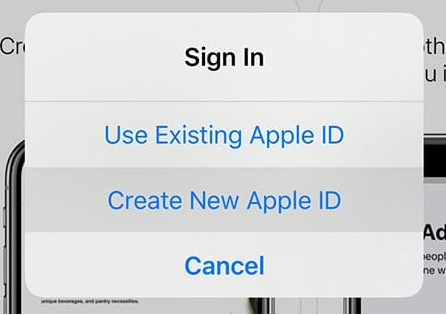
Parte 3: Cosa Fare se la Password di iTunes Non Funziona
Una delle cause più comuni del mancato funzionamento della password di iTunes è la password errata. In questo caso, è necessario confermare la password e, se la password è corretta, provare il metodo seguente.
1. Avviare l'applicazione iTunes sul computer. Fare clic su "Modifica" nella parte superiore della finestra di iTunes.
2. Selezionare "Preferenze" dal menu a tendina. Nella parte superiore della sezione Applicazione, fare clic su Avanzate.
3. Nella sezione Avanzate, toccare Ripristina la cache degli archivi di iTunes e fare clic su "OK".
Parte 4: Cosa Fare se la Password di iCloud Non Funziona
Spesso iCloud archivia la maggior parte dei dati importanti presenti sul telefono, tra cui immagini, messaggi o contatti. Vi permette di avere un backup di tutti i vostri dati cruciali in modo da non dovervi preoccupare di perderli. Ma cosa succede se la password di iCloud non funziona? Perderete i vostri dati vitali. Ecco alcuni metodi che possono salvarvi da questa situazione.
Riavvia il tuo iPhone/iPad
Una soluzione rapida per risolvere il problema della password di iCloud è riavviare l'iPhone/iPad. Ecco i passaggi specific
1. Tenere premuto il pulsante di accensione. Sullo schermo apparirà un cursore.
2. Farlo scorrere verso destra e l'iPhone si spegnerà. Una volta spento, premete di nuovo a lungo il pulsante di accensione.
3. Il dispositivo si riavvia e il problema viene risolto.
Esci e Riaccedi su iCloud
Se il metodo sopra descritto non è d'aiuto, dobbiamo considerare la possibilità di una falla nel server iCloud. Il modo migliore per risolvere la situazione è uscire e rientrare dopo qualche tempo.
1. Aprire le impostazioni, andare su [Il tuo nome]. Scorrere la parte inferiore dello schermo fino all'opzione che indica la disconnessione.
2. Apparirà una schermata che vi chiederà una password, inseritela e fate clic su Disattiva.
3. Fare nuovamente clic sull'opzione di disattivazione per confermare la disattivazione di iCloud.
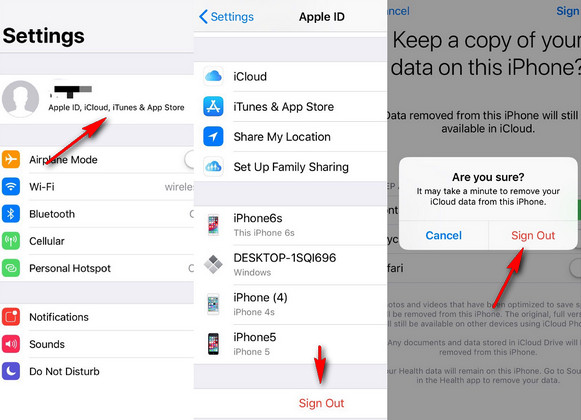
4. Accedere nuovamente con l'ID Apple e la password.
Aggiorna il tuo Dispositivo
Uno dei motivi principali del problema può essere il fatto che il dispositivo Apple non è aggiornato all'ultima versione di iOS. Il dispositivo con una versione più vecchia di iOS può causare alcune difficoltà nell'esecuzione di alcune operazioni e questa potrebbe essere la causa del mancato funzionamento della password iCloud.
1. Aprire l'applicazione Impostazioni sull'iPhone. Scegliere l'opzione Generale.
2. Troverete Aggiornamento software, cliccateci sopra.
3. Cercare la versione più recente e aggiornare il dispositivo.

Parte 5: Soluzione Definitiva per Risolvere quando l’Apple ID Non Funziona
Poiché è molto probabile che l'ID Apple non funzioni a causa di alcuni problemi software, UltFone iOS System Repair è la scelta migliore per risolvere il problema. Non è nemmeno necessario sapere quale sia la causa del problema, con questo software, basta un paio di clic per risolvere il problema.
Caratteristiche:
- Ripara più di 150 problemi del sistema iOS come la password dell'ID Apple non funzionante, il reboot loop, il logo Apple e lo schermo vuoto senza perdere i dati.
- Ripristinare l'iPhone/iPad/iPod Touch anche se non si dispone di password/iTunes/Finder.
- Downgrade da iOS 15 senza iTunes.
- 1-Click per entrare e uscire dalla modalità di recupero su iPhone/iPad/iPod.
- Supporta tutte le versioni di iOS e tutti i modelli di iPhone, inclusi gli ultimi iPhone 13 e iOS 15.
-
Passo 1 Scaricare e avviare il software e collegare il dispositivo al computer. Fare clic su "Start" per accedere al modulo di riparazione del sistema iOS. Nella schermata seguente, fare clic su "Riparazione standard" per procedere.

-
Passo 2 Fare clic sul pulsante "Scarica" per scaricare il pacchetto firmware automaticamente abbinato al dispositivo. È possibile modificare il percorso salvato facendo clic su "Sfoglia" per selezionare un'altra posizione in cui salvare il pacchetto firmware.

-
Passo 3Una volta scaricato il pacchetto firmware, fare clic su "Inizia Riparazione Standard" per risolvere i problemi di iOS sul dispositivo. Al termine del ripristino del sistema iOS, il dispositivo iOS si riavvierà automaticamente e tutto tornerà alla normalità.

Parte 6: Domande Frequenti sull’Apple ID che Non Funziona
Q1. Come Rimuovere il Blocco Attivazione sull’iPhone?
Il blocco dell'attivazione viene utilizzato per evitare che qualcun altro utilizzi il dispositivo in caso di furto o smarrimento. Potreste trovarvi in difficoltà nell'utilizzo del vostro dispositivo se avete dimenticato la password dell'ID Apple o se avete acquistato un dispositivo con il blocco dell'attivazione. A questo punto, UltFone Activation Unlocker può aiutarvi a bypassare facilmente il blocco dell'attivazione e ad evitare che il proprietario precedente lo rintracci o lo blocchi. Inoltre, vi permette di accedere al vostro nuovo ID. Provatelo e vi assicuriamo che ve ne innamorerete.
Q2. Cosa fare se l’Apple ID è bloccato?
Apple blocca automaticamente l'account Apple se si verificano attività sospette. Le attività sospette comprendono numerosi tentativi di accesso senza la password giusta o risposte errate alle domande di sicurezza. In questi casi, Apple blocca automaticamente l'account. Tuttavia, è possibile ripristinare l'account e riottenere l'accesso al proprio account tramite l'Autenticazione a due fattori o la Chiave di ripristino. Questi metodi sono generalmente utili per recuperare l'account.
Conclusioni
In conclusione, la password dell'ID Apple non funzionante può mettervi in una situazione spiacevole indesiderata, quindi ci abbiamo pensato noi. I metodi sopra elencati sono stati provati e testati diverse volte e hanno dato risultati positivi per la maggior parte degli utenti. Se vi è piaciuto questo articolo o avete qualcosa da condividere con noi, non esitate a lasciare un messaggio nella sezione dei commenti.

 Lorenzo Adomani
Lorenzo Adomani